PCの性能がいいのにFPSが60以上でない!そんな方、いると思います。でもこれ、直し方超簡単なんです。
「どうせビデオ設定いじるだけなんでしょ…」いいえ、こんか今回は違います。こんな長々と喋ってないでさっさと本編へ行きましょう(読んでる人いないなこれ)
PCでのやり方
まずWindowsキー(キーボードの左下)とRキーを同時押しして下のコードをコピー&ペーストしてください。
%localappdata%¥Packages¥Microsoft.MinecraftUWP_8wekyb3d8bbwe¥LocalState¥games¥com.mojangcom.mojangというフォルダーが開くので、その中から「minecraftpe」と書かれたフォルダーをダブルクリックで開いてください。
options(.txtがある人もいる)というテキストファイルを探してください。
見つけたら開いてください。その中から少し下にスクロールすると「gfx_vsync」というところがあるので右に書いてある数字(1)を0にしてください。
後はCtrl+Sで保存してマイクラを再起動すればFPSが60を突破してるハズです。(多分)
iPhone,iPadでのやり方
まずIOS標準搭載の「ファイル」というアプリを開いてください(↓これです)
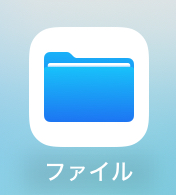
開いたら上にある「このiPad内」もしくは「このiPhone内」というところを開いてください
開いたらマイクラのアイコンと共に「Minecraft」と書かれたフォルダーがあるので開いてください
開いたら「games」と書かれたフォルダーがあるので開いてください
開いたら「com.mojang」と書かれたフォルダーがあるので開いてください
開いたら「minecraftpe」と書かれたフォルダーがあるので開いてください
開いたら「options(.txtが書いてある人もいる)」と書いてあるテキストファイルを開いてください
⚠️ここで注意なんですがテキストファイルなどが編集できるアプリを入れていないと変更することができません。あらかじめDocumentsなどのテキストファイルを編集できるアプリを入れておいてください
開いたら「gfx_vcync」というところを探してください
見つけたら「gfx_vcync:1」というところの数字を0にしてくださいもともと0の人もいます)
あとはマイクラを再起動すればFPSが60以上に上がっているハズです!(FPS確認はFPS Counterなどを使用すればできます)
注意点
・マイクラ内の設定で「ビデオ→簡単なグラフィックオプション→フレームレート制限」を「無制限」または「60以上」に設定しないと60FPS以上出ません
・パソコンのモニターのリフレッシュレート*制限が60Hzの場合60FPS以上は絶対に出ません。
*モニターのリフレッシュレートとは…モニターが1秒間に画面を書き換える回数のことで、単位はHz(ヘルツ)で表されます。数値が高いほど、画面がより滑らかに表示されます。例えば、144Hzのリフレッシュレートを持つモニターは、1秒間に144回画面を書き換えることができます。
Windowsの場合、設定画面から「システム」を選択し、「ディスプレイ」を選択、ディスプレイの設定画面で「ディスプレイの詳細設定」を開き、「ディスプレイのアダプターのプロパティを表示します」をクリックし、「モニター」タブのリフレッシュレートの値を確認できます。
最後に
いかがでしたでしょうか?FPSは上がりましたか?
Androidは持っていないのでやり方は分かりません()
ではさようなら



コメント
モニターのリフレッシュレートのことも書いたほうがいいと思います。
リフレッシュレートが60Hzだったらどうやっても60fps以上はできませんから。
また、フレームレートが60を超えていてもリフレッシュレートが60hzだったら視覚的には60fpsしか見れません。
確かにそうですね
書き足しておきました
ありがとうございます!
ありがとうございます!
documents親にDLして貰えるかな、、、
DLしてもらえなくてもWebで使えるようになるらしいのでそっちでもいいですね(メルアド必須なのと正式リリースじゃないからおすすめはしない)
https://www.documents.io/waiting-list?utm_source=readdle&utm_medium=referral&utm_campaign=docs-page